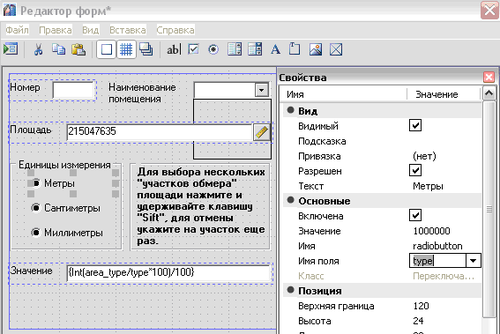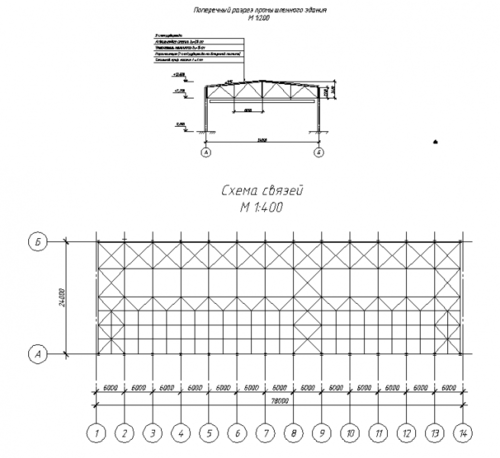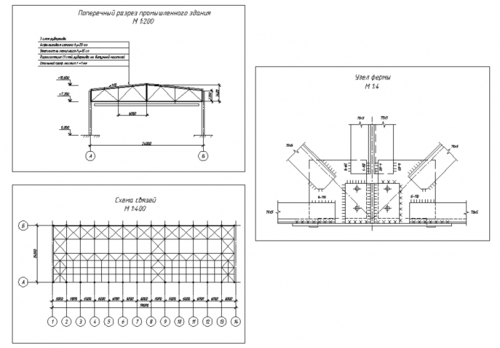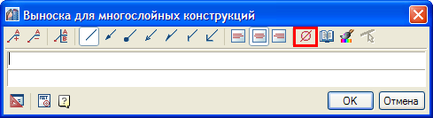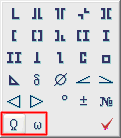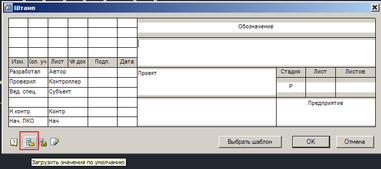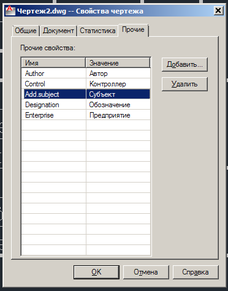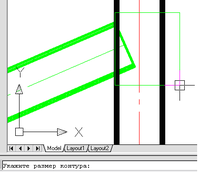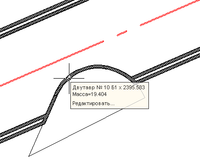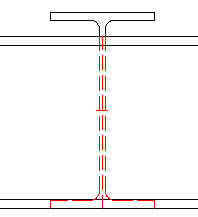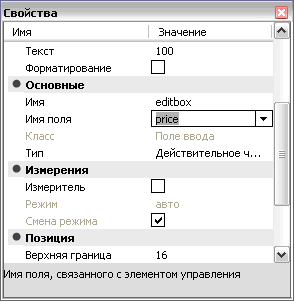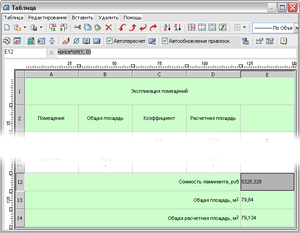База знаний
- Онлайн руководство
- Блог проекта
- Вопросы и ответы
- Нормативы
- Обучающие примеры
- Инструкции
- Презентации
- Видеоролики с YouTube
- Совместимость
Применимо к
Группы вопросов
- Альбомы
- Мастер объектов
- Менеджер объектов
- Настройка
- Объекты
- Оси
- Отметки уровня
- Оформление
- Площади
- Размеры
- Редактор форм
- Таблицы
- Текст
- Универсальный маркер
- Установка
- Форматы
- Штампы
Читать новости в почте
Поиск
Вопросы и ответы
- Что делать, если стандарт предприятия регламентирует три знака в обозначении, а у меня после 009 помещения ставит номер 0010?
- Как заменить точку на запятую в расчетных значениях маркера?
- Можно ли использовать нестатичный текст в универсальном маркере?
- Как сделать пересчет точки вставки текста стандартных деталей при динамическом выборе размеров?
- Есть ли в СПДС GraphiCS аналог функции Excel «ОКРУГЛВВЕРХ»?
- Как правильно написать окончание слова при формировании текстовой строки?
- Можно ли сделать так, чтобы площадь пересчитывалась при изменении границы-контура помещения?
- Как задать вид основной надписи формата при вставке на чертеж?
- Что обозначает опция «Замковый» в буквенных обозначениях полярного массива осей?
- Как переопределить свойства линий стандартной детали, не разбивая ее?
Ответы
Как использовать RadioButton для изменения коэффициентов в расчете значений?
Вставьте RadioButton на форму универсального маркера.
В свойствах поля напротив строки «Имя поля» нажмите на выпадающий список.
Выбрать имя нужного поля.
В строке текст ввести необходимое значение.
Такую процедуру проделать необходимое количество раз для всех возможных значений.
Если значение равно минус 1, значения будут назначены автоматически при показе формы.
Первый, согласно переходу по клавише Tab, переключатель каждой группы получит значение 1, следующий — 2
Группой считаются несколько переключателей, идущих подряд.
Значение по умолчанию выставляется при сохранении маркера в соответствии с текущим значением атрибута на закладке «Свойства».
Можно ли не отображать знак «+» перед положительными значениями отметок уровня?
Управление отображением положительных значений отметок уровня, вычисляемых автоматически на основании ассоциативных зависимостей, производится через настройки СПДС. Для этого на вкладке «Символы» диалога настроек СПДС необходимо выключить опцию «Показывать плюс».
Как использовать элементы оформления и размеры в пространстве модели и правильно отображать их на видовых экранах листа?
Необходимо вычерчивать графику в пространстве модели в масштабе 1:1. Для оформления чертежей используется масштаб элементов оформления. Для этого необходимо в настройках включить опцию.
При этом кнопка масштаба имеет вид.
Графика вычерчивается в масштабе 1:1, а на элементы оформления СПДС (выноски, размеры, оси
Далее в пространстве листа необходимые фрагменты оформляются в видовых экранах.
В результате на чертеже, выводимом на печать, все элементы оформления имеют одинаковое начертание.
Как вставить в текст символы греческого алфавита?
Во всех диалогах, где есть «спецсимволы» нажать на кнопку с изображением греческих букв. Набор специальных символов и греческих букв будет корректно отображаться на чертеже только при использовании шрифта cs_gost2304.shx.
Как быстро заполнить штамп формата?
Чтобы быстро заполнить штамп чертежа, СПДС предлагает, нам два способа:
Альбомы и загрузить сохраненные значения по умолчанию.
Если в свойствах чертежа AutoCAD прописать имена полей и задать им значения.
Например вот так: То при вставке формата в чертеж, соответствующие поля штампа будут заполнены заданными в свойствах значениями. При том, что приоритет полей свойств чертежа, выше чем значений по умолчанию.
В таблице ниже даны возможные имена полей штампа, которые СПДС может автоматически подтянуть из свойств чертежа AutoCAD.
Жирным шрифтом выделены поля которые есть в любом штампе (основной надписи).
Поля Sheet и SheetCount использовать не рекомендуется.
| Имя | Описание | Связь с со свойствами документа AutoCAD | Примечание |
| Designation | Обозначение | + | |
| DrawingName | Наименование | + | |
| Material | Материал | + | |
| + | Изменяется при автонумерации | ||
| + | Изменяется при автонумерации | ||
| Add.text | Должность дополнительного проверяющего | + | |
| Author | Разработал | + | |
| Control | Проверил | + | |
| TechControl | Технический контроль | + | |
| Add.subject | Фамилия дополнительного проверяющего | + | |
| NormControl | Нормативный контроль | + | |
| Approve | Утвердил | + | |
| Author (date) | Дата разработки | + | |
| Control (date) | Дата проверки | + | |
| TechControl (date) | Дата технического контроля | + | |
| Add.subject (date) | Дата дополнительной проверки | + | |
| NormControl (date) | Дата нормативного контроля | + | |
| Approve (date) | Дата утверждения | + | |
| Reference# | Справочный номер | + | |
| First use | Первичное применение | + | |
| Enterprise | Предприятие | + |
=====================
PS К сожалению не обошлось без ложки дегтя, СПДС 10 при вставке формата с активной «автонумерацией» значения полей свойств чертежа AutoCAD стирает (на СПДС 8−9, все работает нормально). Даже не пойму, что это очередной баг или замысел разработчика???
Разобрался, в поля свойств чертежа СПДС пишет настройки формата по умолчанию.
Как обрезать часть объекта из базы, не разбивая его командой «explode»?
Есть два способа и оба они доступны в контекстном меню объекта, если он выбран (селектирован).
Используя метод «обрезки по двум точкам»
| Вызвать контекстное меню и выбрать пункт «Обрезка по двум точкам». | |
| Используя привязки Autocad, указать две точки на нужной линии. Затем указать направление и ширину контура обрезки деталей. |
Используя метод «обрезки деталей»
| Нарисовать произвольный контур, и вызвав из контекстного меню «Обрезка деталей», указать на этот контур. Та часть детали которая будет находится под контуром, станет невидимой. |
Как показать «Линии невидимого контура»?
Выбрать нужную деталь и в контекстном меню выбрать пункт «Изменить режим перекрытия». Еще раз вызвать контекстное меню и выбрать «Штриховое» или ввести букву «ш» в командной строке
Как изменить точку вставки таблицы на чертеже?
Точка вставки таблицы определяется в свойствах AutoCAD разделе СПДС GraphiCS.
Почему сложение двух атрибутов при расчете дает «Ошибку»?
Ошибка при сложении двух атрибутов ="00" + row возникает из-за различных типов данных.
Значение в «Кавычках» — строка, функция row возвращает тип данных «числовой». Необходимо преобразовать число в строку ="00" + str(row).
Как связать поле Формы и данные в таблице?
В режиме редактирования формы выберите поле и в разделе «Основные» введите значение в строке «Имя поля».
При составлении структуры таблицы эта переменная может принимать участие в расчетах. Например, ячейка Е12 берет значение из ячейки Е13 и умножает его на поле «Стоимость ламинанта».